windows cmd重启电脑命令(用CMD进行电脑关机的方法)
时间:2021-05-19 09:10:07
作者:重庆seo小潘
来源:长城号
原标题:windows cmd重启电脑命令(用CMD进行电脑关机的方法) 有网友问电脑卡死,正常关不了怎么办?能否通过其它方法进行关机或重启呢?下面小编分享win10系统CMD中进行电脑关机/重
原标题:windows cmd重启电脑命令(用CMD进行电脑关机的方法)
有网友问电脑卡死,正常关不了怎么办?能否通过其它方法进行关机或重启呢?下面小编分享win10系统CMD中进行电脑关机/重启方法:
1、在win10系统桌面上双击此电脑。
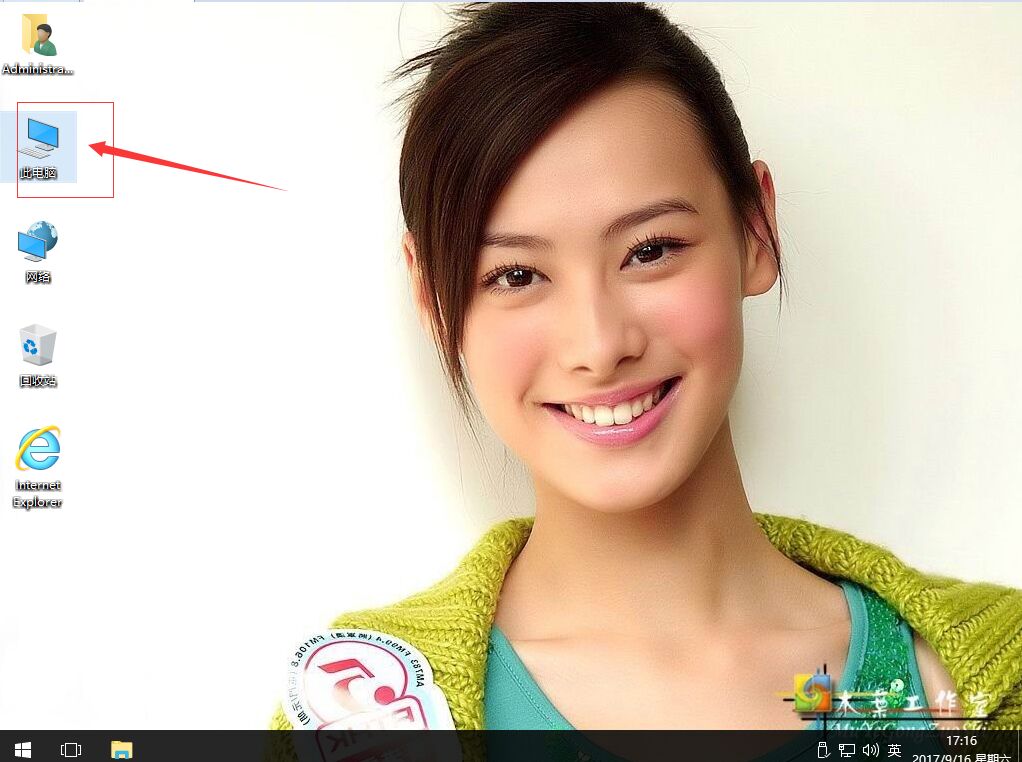
win10系统如何CMD中进行电脑关机/重启-1
2、打开C盘。
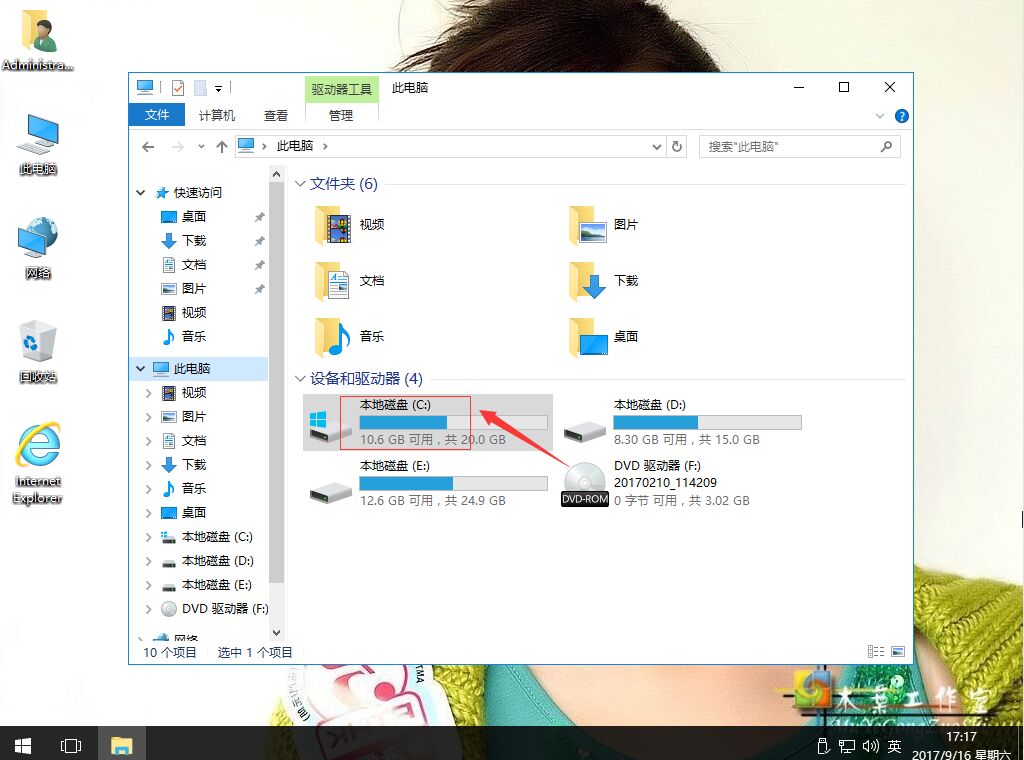
win10系统如何CMD中进行电脑关机/重启-2
3、在搜索栏输入CMD,然后回车。
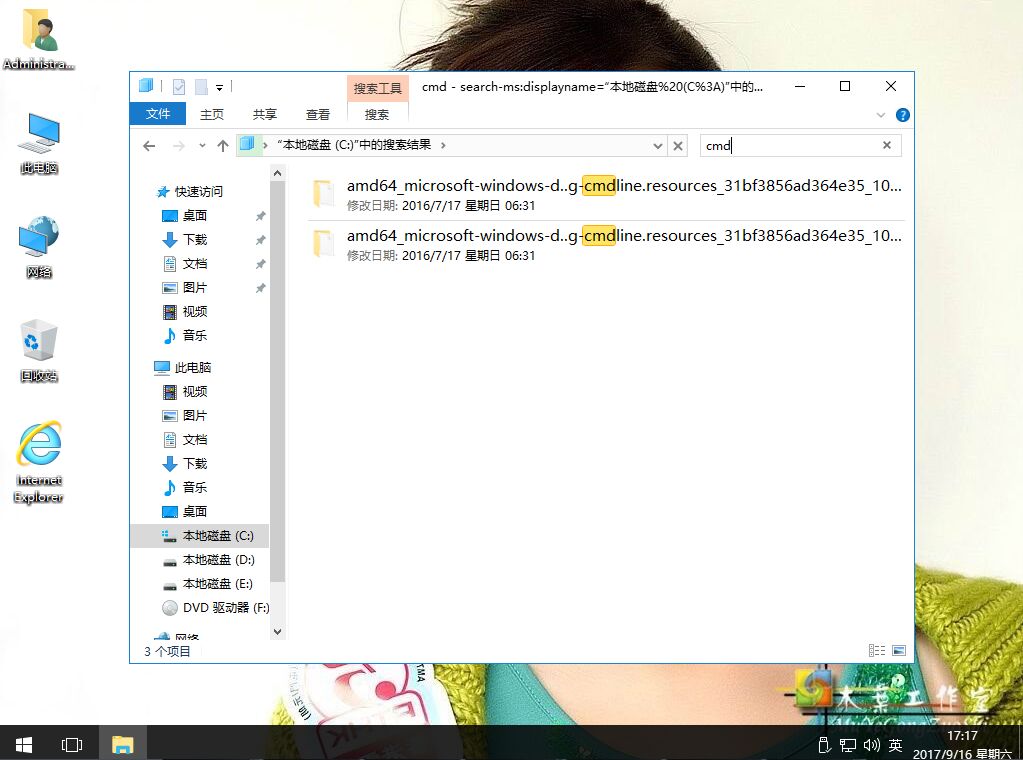
win10系统如何CMD中进行电脑关机/重启-3
4、找到CMD工具并双击。
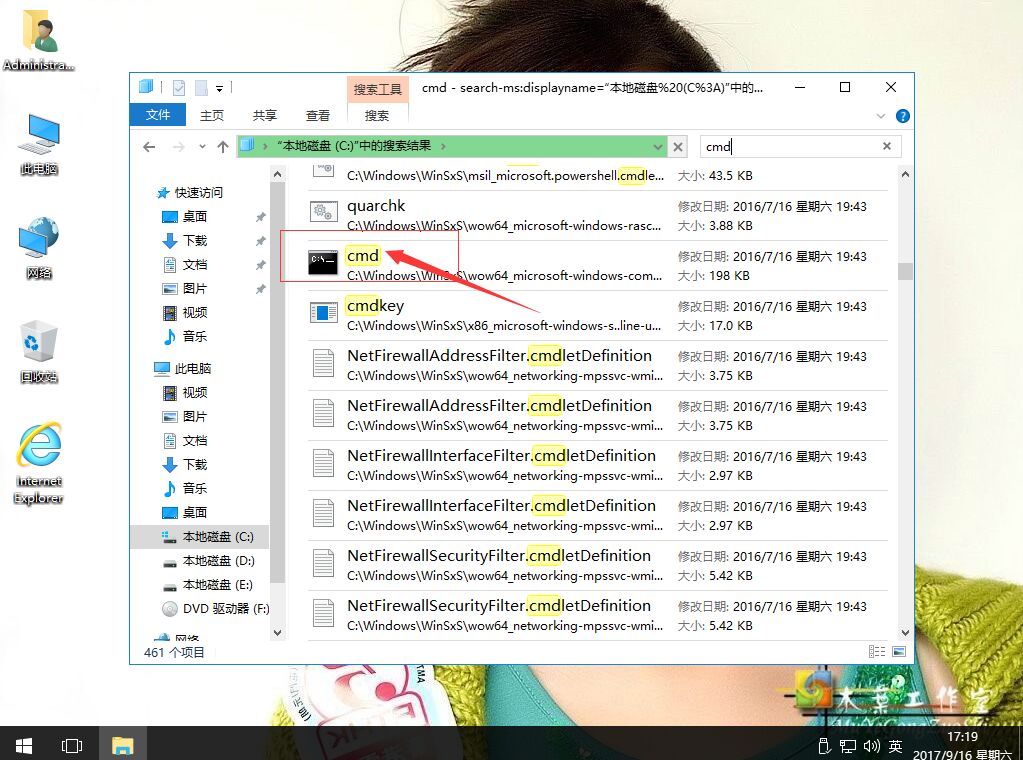
win10系统如何CMD中进行电脑关机/重启-4
5、在CMD里输入shutdown -r -t 5(5秒后重启计算机),回车。
操作命令
shutdown.exe -a 取消关机
shutdown.exe -s 关机
shutdown.exe -f 强行关闭应用程序
shutdown.exe -m 计算机名 控制远程计算机
shutdown.exe -i 显示“远程关机”图形用户界面,但必须是Shutdown的第一个参数
shutdown.exe -l 注销当前用户
shutdown.exe -r 关机并重启
shutdown.exe -s -t 时间 设置关机倒计时
shutdown.exe -h 休眠
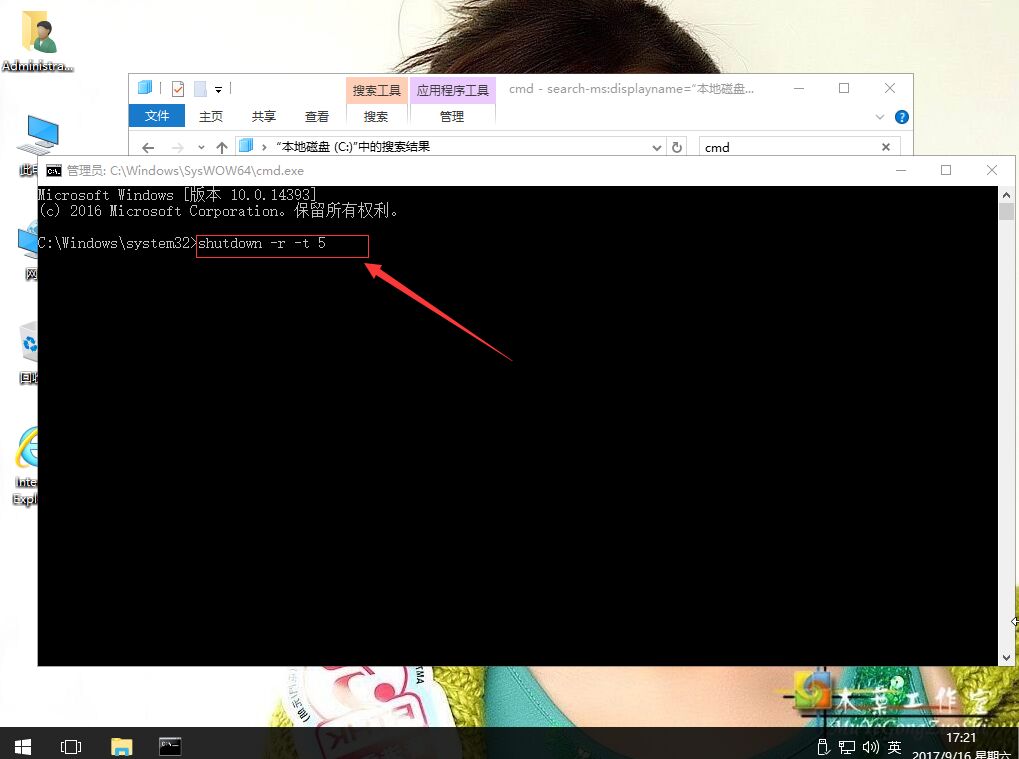
win10系统如何CMD中进行电脑关机/重启-5


